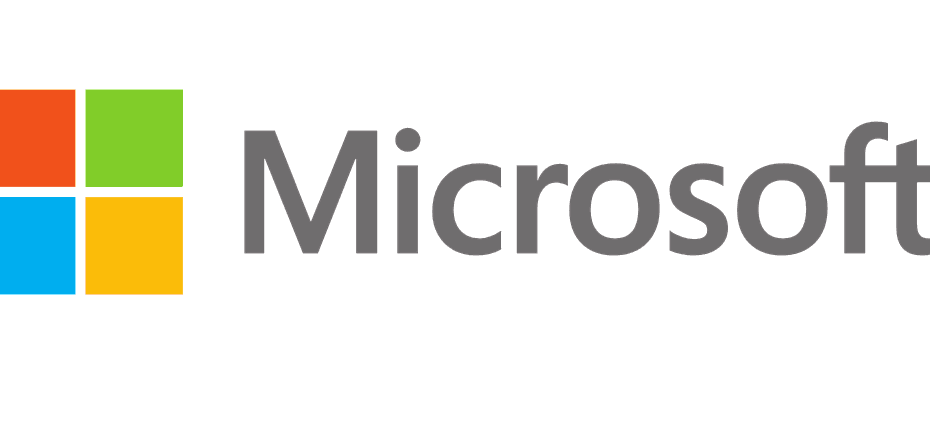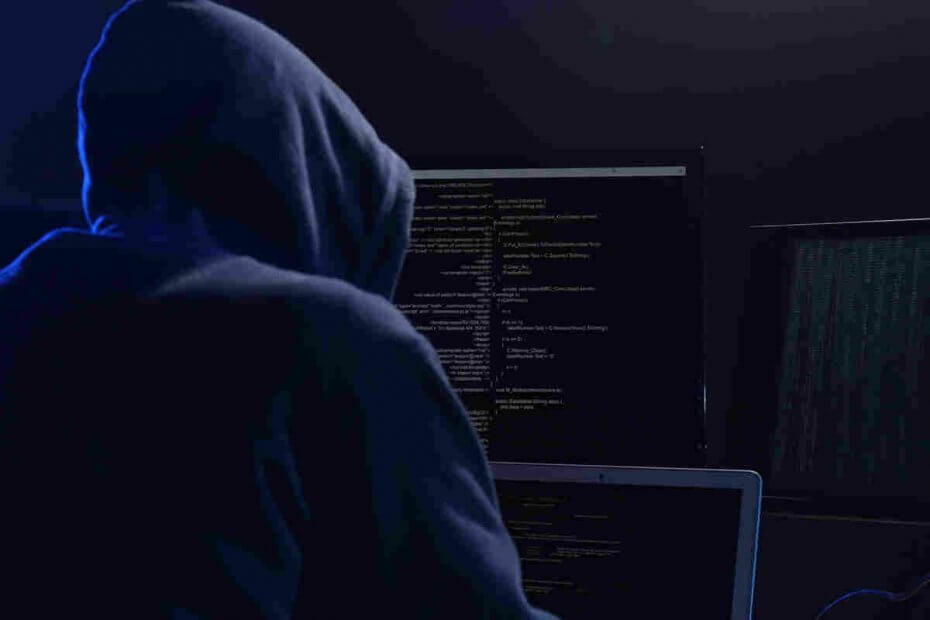Befolgen Sie diese einfachen Schritte, um den Intel-Treiber-Updater zu installieren
- Der Intel Treiber- und Support-Assistent hilft dabei, Ihre Systemtreiber auf dem neuesten Stand zu halten.
- Veraltetes Windows kann Probleme bei der Installation von Intel Driver and Support Assistant verursachen.
- Durch Deaktivieren der Windows Defender-Firewall und Aktualisieren von Windows werden Probleme damit behoben.
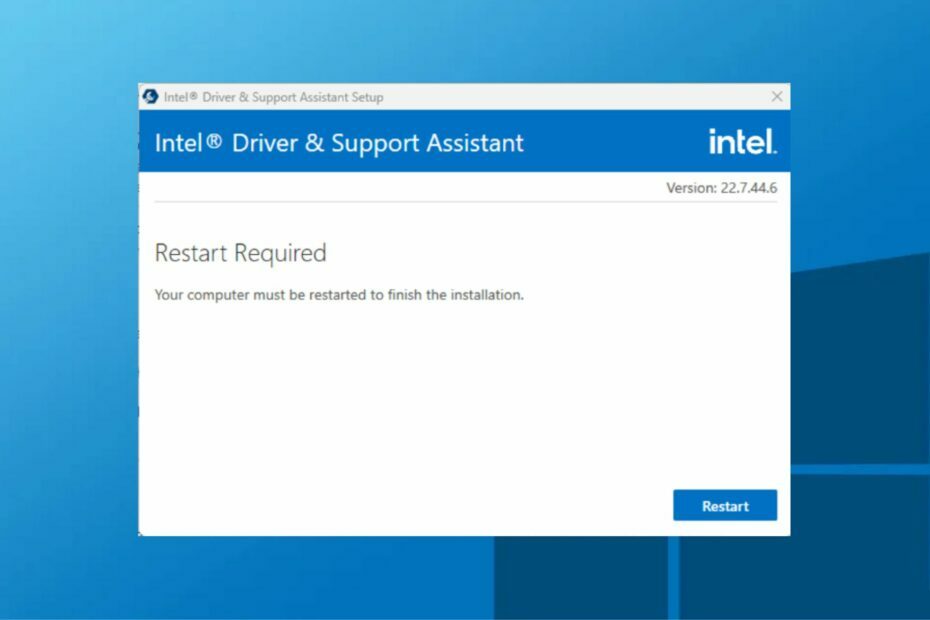
XINSTALLIEREN SIE, INDEM SIE AUF DIE DOWNLOAD-DATEI KLICKEN
Diese Software hält Ihre Treiber am Laufen und schützt Sie so vor häufigen Computerfehlern und Hardwareausfällen. Überprüfen Sie jetzt alle Ihre Treiber in 3 einfachen Schritten:
- Laden Sie DriverFix herunter (verifizierte Download-Datei).
- Klicken Scan starten um alle problematischen Treiber zu finden.
- Klicken Treiber aktualisieren um neue Versionen zu erhalten und Systemstörungen zu vermeiden.
- DriverFix wurde heruntergeladen von 0 Leser in diesem Monat.
Wenn Sie alle Ihre Treiber jederzeit auf dem neuesten Stand halten, hilft dies, dass Ihr PC reibungslos läuft. Es gibt mehrere Möglichkeiten, sie zu aktualisieren, und eine gängige Methode ist die Verwendung des Intel-Treiber-Updaters.
Der Intel Driver and Support Assistant ist ein Dienstprogramm für Intel-Treiberaktualisierungen. Ebenso können Sie überprüfen andere Möglichkeiten, Treiber in Windows 10/11 zu aktualisieren.
Ist die Aktualisierung von Intel-Treibern erforderlich?
Ja! Die Aktualisierung Ihrer Intel-Treiber ist unerlässlich, um die Leistung des Computers zu steigern, Probleme zu beheben und neue Funktionen hinzuzufügen, um eine reibungslose Nutzung zu gewährleisten.
Die Intel-Treiberaktualisierung ist für Ihre gesamte PC-Wartung erforderlich und unerlässlich.
Wie lade ich Intel Driver and Support Assistant herunter und installiere es?
- Starten Sie Ihren Browser und rufen Sie die offizielle Download-Site von Intel auf, um die herunterzuladen Intel Treiber- und Support-Assistent.
- Drücken Sie die Fenster + E Schlüssel zu öffnen Dateimanager. Standardmäßig ist die .exe Datei sollte in der sein Downloads Ordner, und starten Sie es dann.
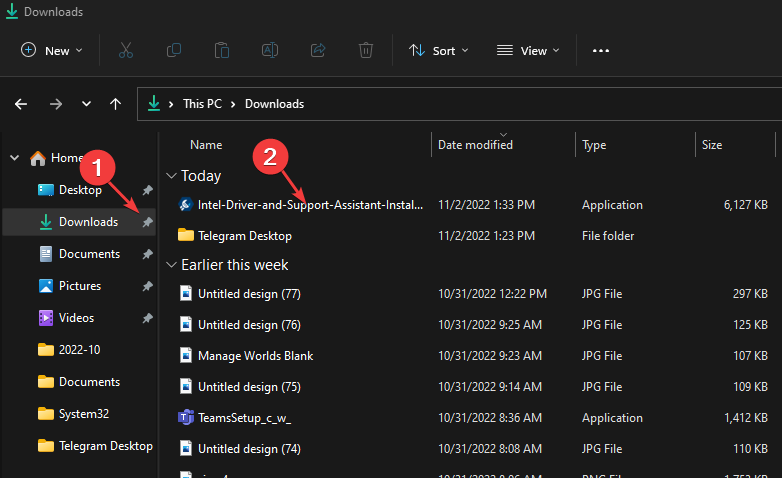
- Überprüf den Ich stimme den Lizenzbedingungen zu, klicken Sie dann auf Installieren und bestätigen Sie die UAC-Eingabeaufforderung.
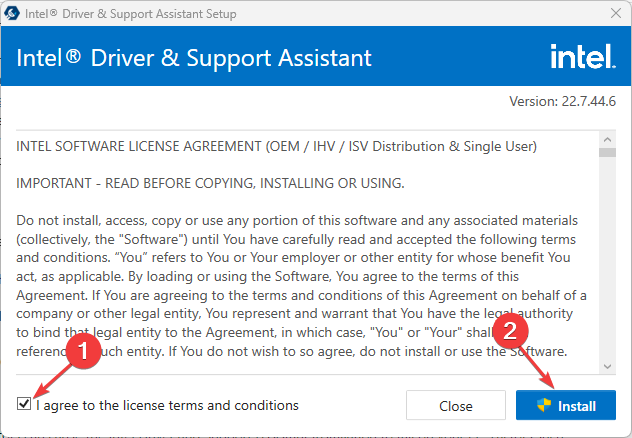
- Warten Sie, bis die Installation abgeschlossen ist, und klicken Sie auf Neu starten um die Änderungen zu bewirken.
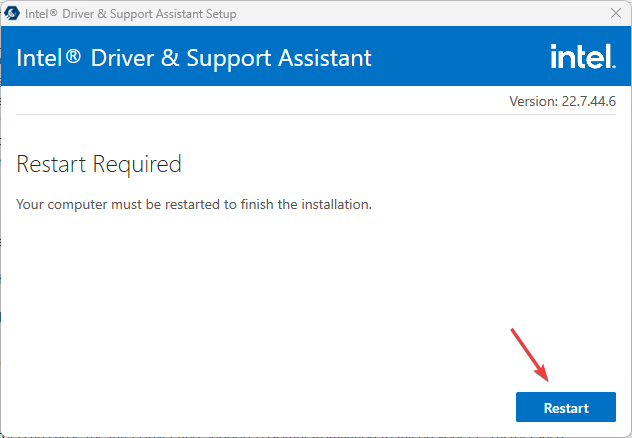
- Klicken Sie mit der linken Maustaste auf die Start Schaltfläche, suchen Intel-Treiber und Support-Assistent und starte es.
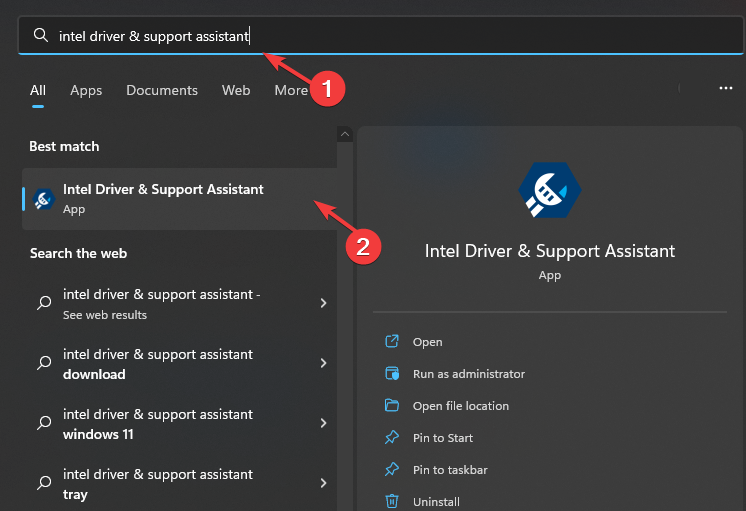
- Klicken Alles herunterladen und aktivieren Sie das Kontrollkästchen für Ich verstehe und möchte fortfahren.
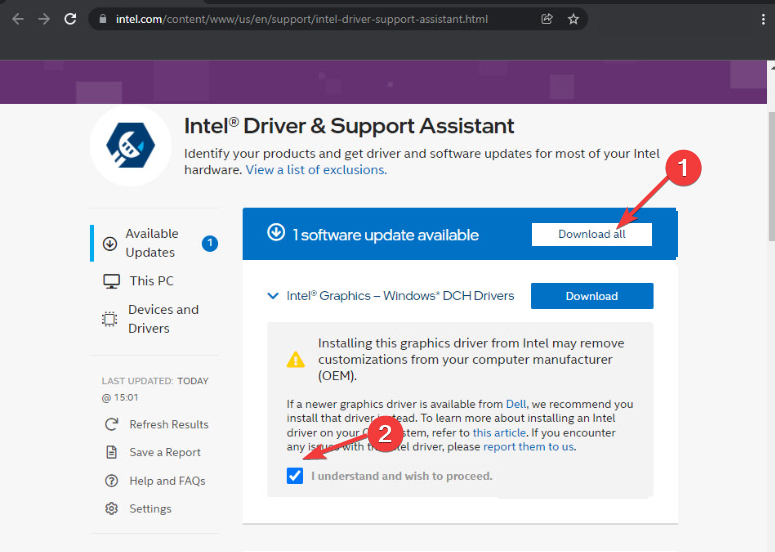
- Dann klick Alles installieren und warten Sie, bis der Vorgang abgeschlossen ist.
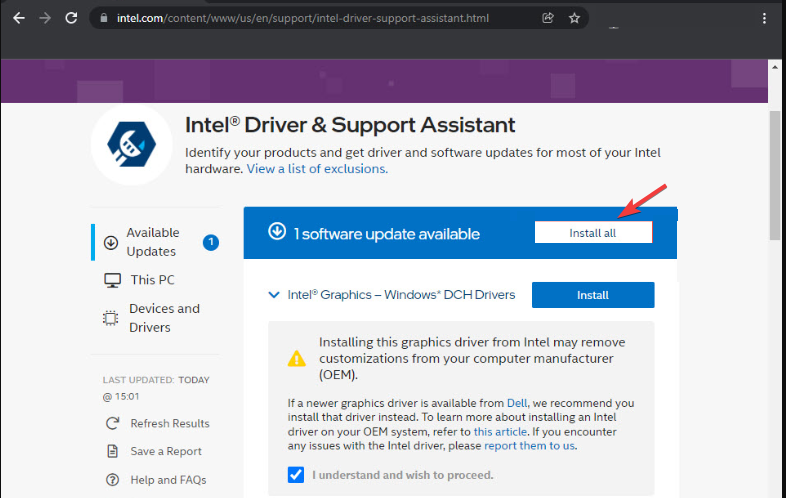
- Außerdem informiert Sie das Dienstprogramm über die Benachrichtigung Ihres Geräts, sobald es neue Updates gibt.
Dies ist der beste Weg, um den Treiber-Updater von Intel zu erhalten und zu verwenden. Wir empfehlen Ihnen daher, die Schritte strikt zu befolgen, um optimale Ergebnisse zu erzielen.
- Intel HD Graphics 4600-Treiber: Herunterladen und Aktualisieren
- amdacpbus.sys: So beheben Sie diesen Bluescreen-Fehler
- Wie Sie Ihre CPU in einfachen Schritten undervolten
- 3 Möglichkeiten, den SCP-Treiber zu reparieren, wenn er auf Ihrem PC nicht funktioniert
- Treiber-Backup-Software: Die 10 besten, die wir 2023 getestet haben
Was kann ich tun, wenn die Installation von Intel Driver and Support Assistant fehlschlägt?
Viele Faktoren können dazu führen, dass die Installation von Intel Driver and Support Assistant auf Ihrem PC fehlschlägt. Faktoren wie ein veraltetes Windows-Betriebssystem, wenig Speicherplatz, Startfehler usw. können Probleme bei der Installation verursachen.
Wenn weitere Probleme auftreten, fahren Sie mit den folgenden Lösungen fort:
- Beheben Sie Ihren PC im sauberen Neustart.
- Deaktivieren Sie vorübergehend die Windows Defender-Firewall.
- Aktualisieren Sie Ihr Windows-Betriebssystem.
Abschließend kann man lernen So beheben Sie den Absturz der Intel-Dienste unter Windows 10/11, indem Sie unserer Anleitung folgen.
Auch wenn Ihr Intel Smart Sound Technology-Treiber funktioniert nicht, lesen Sie unseren Artikel, um das Problem zu beheben.
Sollten Sie weitere Fragen oder Anregungen haben, nutzen Sie bitte den Kommentarbereich unten.
Haben Sie immer noch Probleme? Beheben Sie sie mit diesem Tool:
GESPONSERT
Wenn die obigen Ratschläge Ihr Problem nicht gelöst haben, können auf Ihrem PC tiefere Windows-Probleme auftreten. Wir empfehlen Herunterladen dieses PC-Reparatur-Tools (auf TrustPilot.com als „Großartig“ bewertet), um sie einfach anzusprechen. Klicken Sie nach der Installation einfach auf die Scan starten Taste und drücken Sie dann auf Alles reparieren.